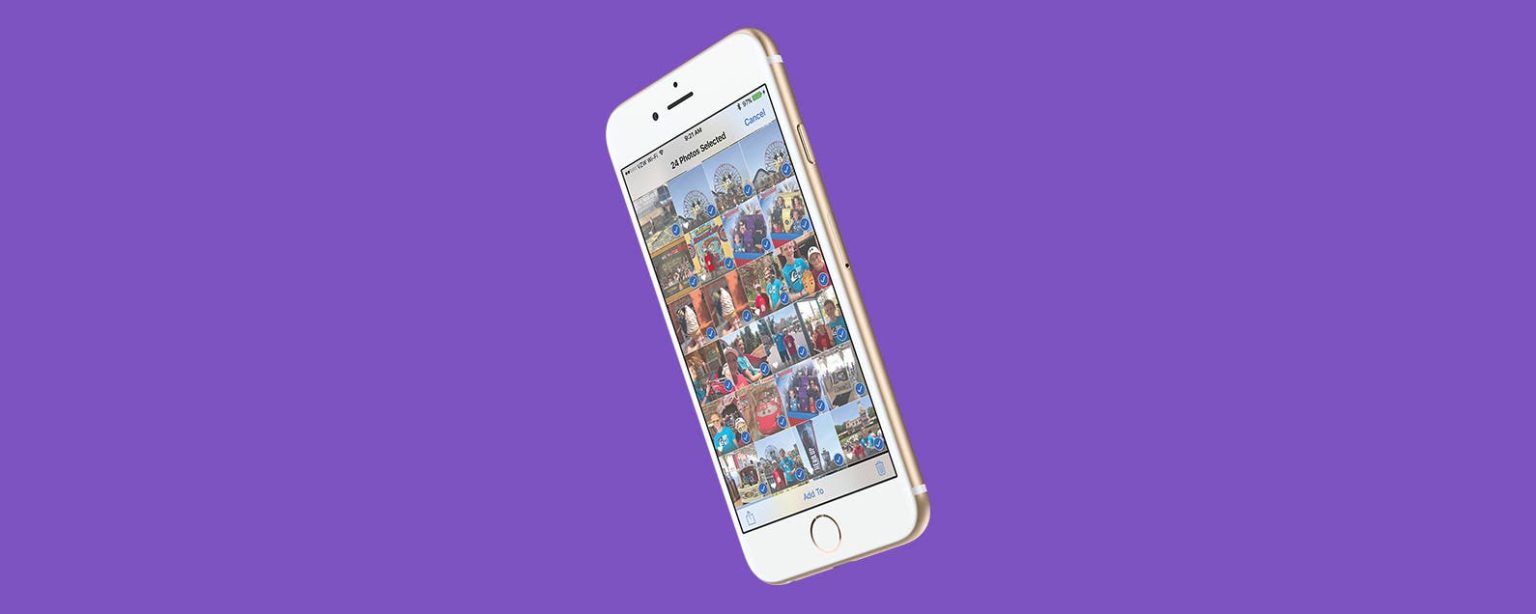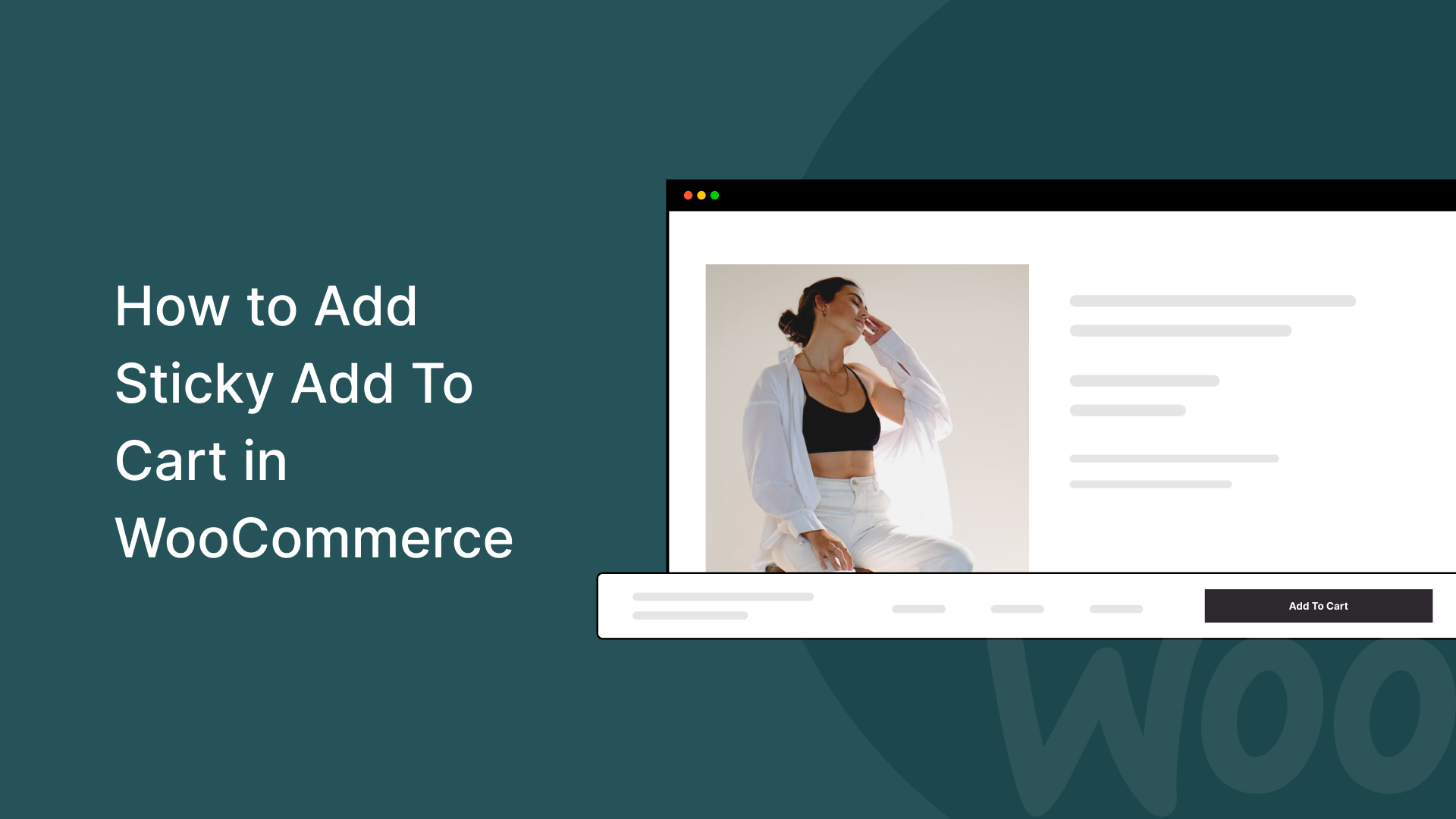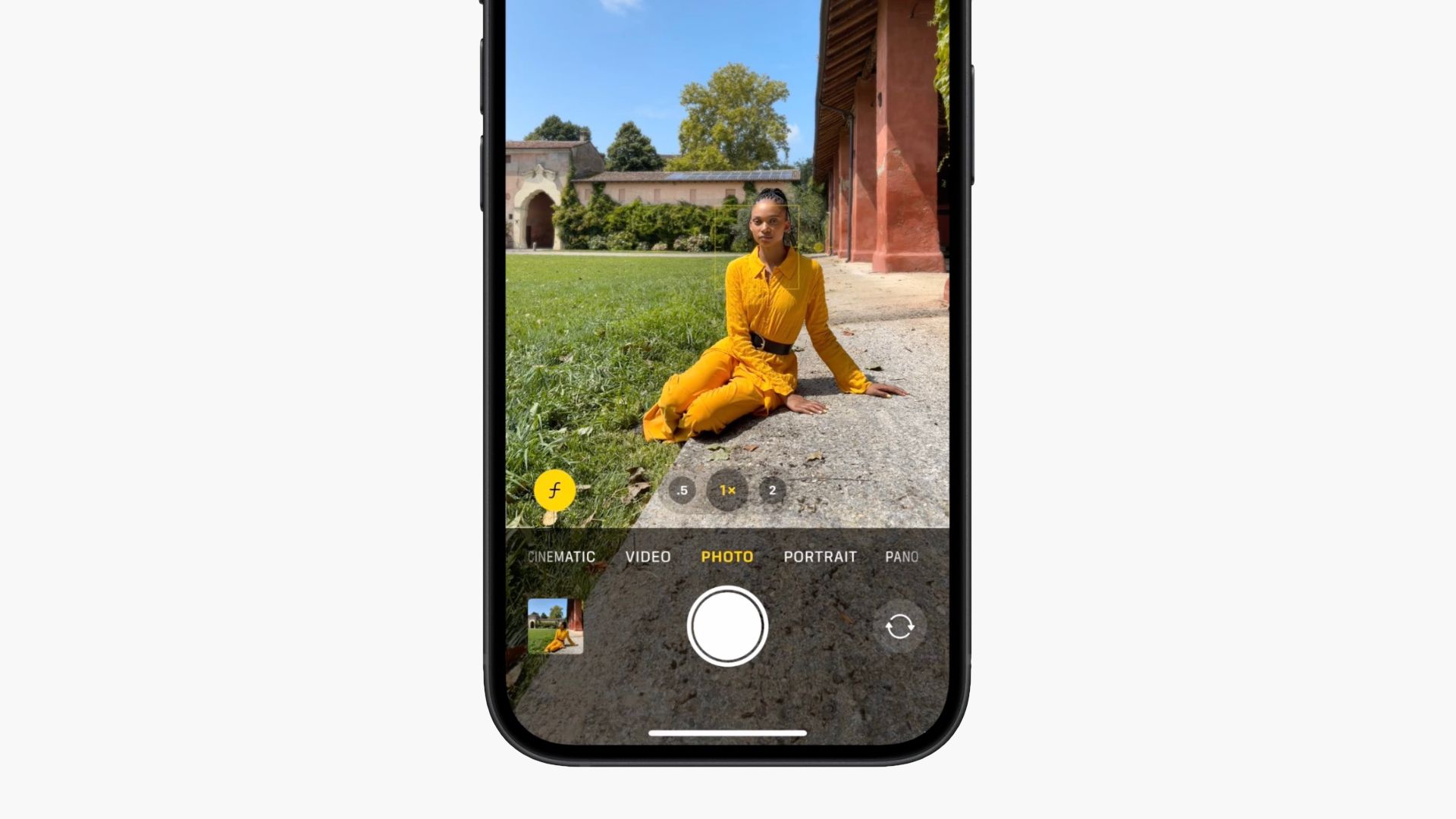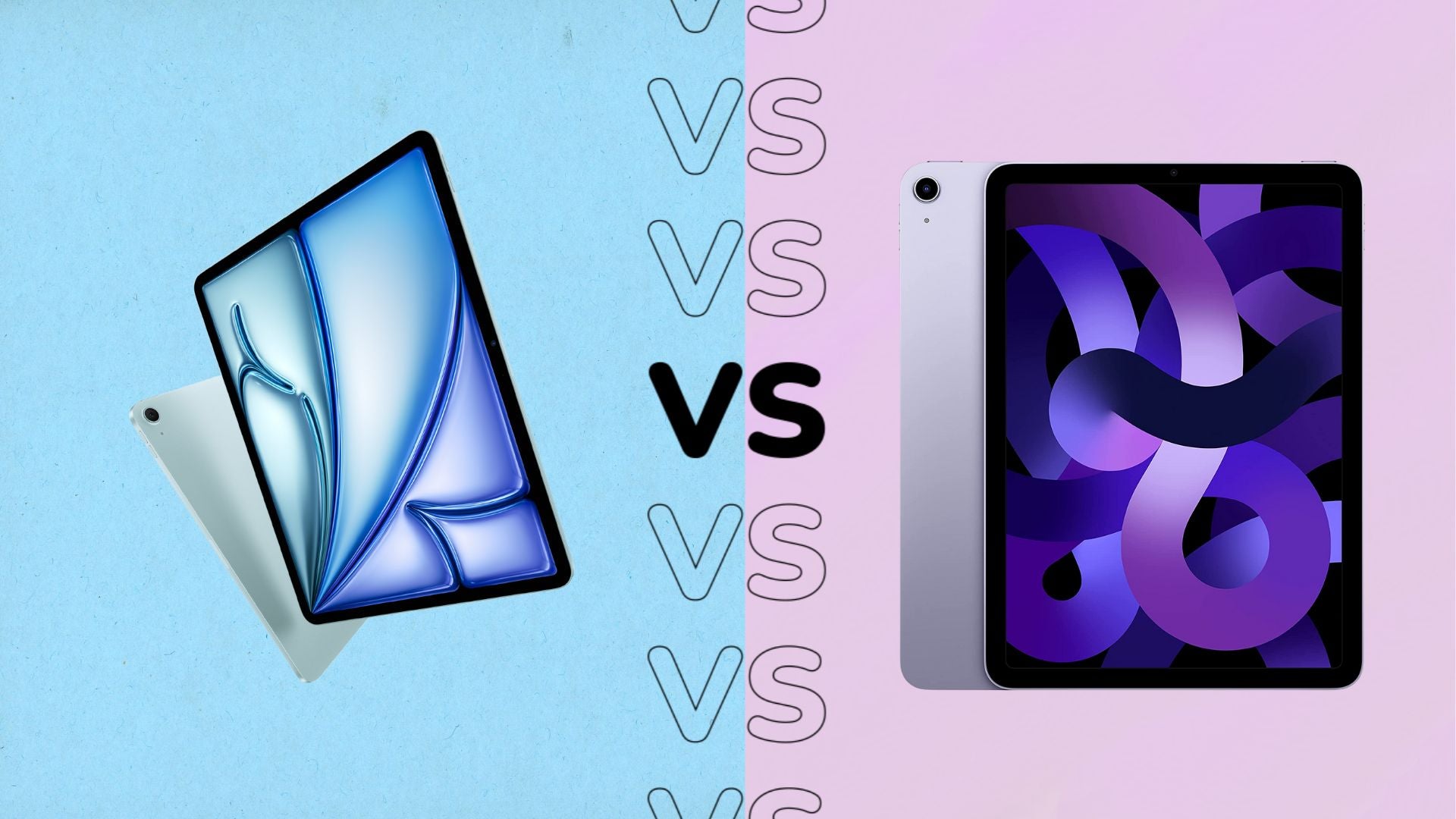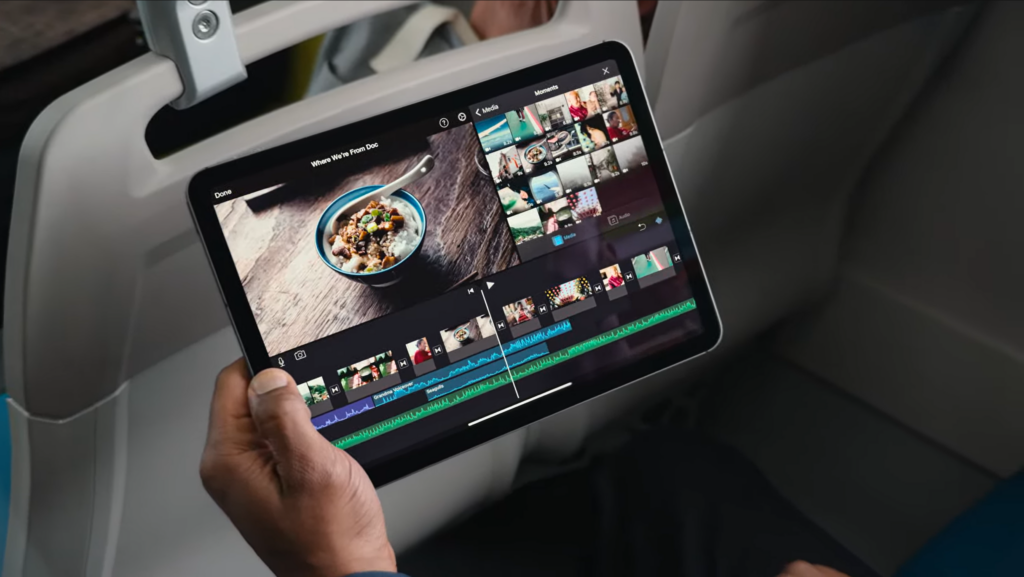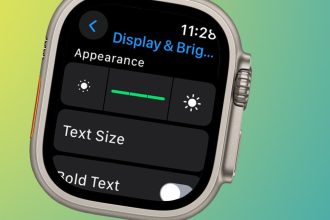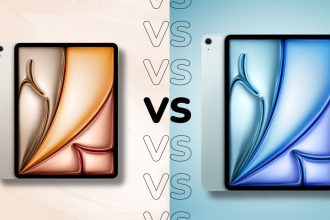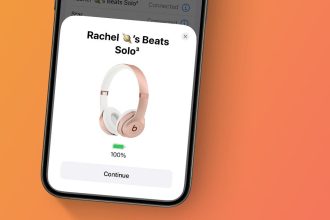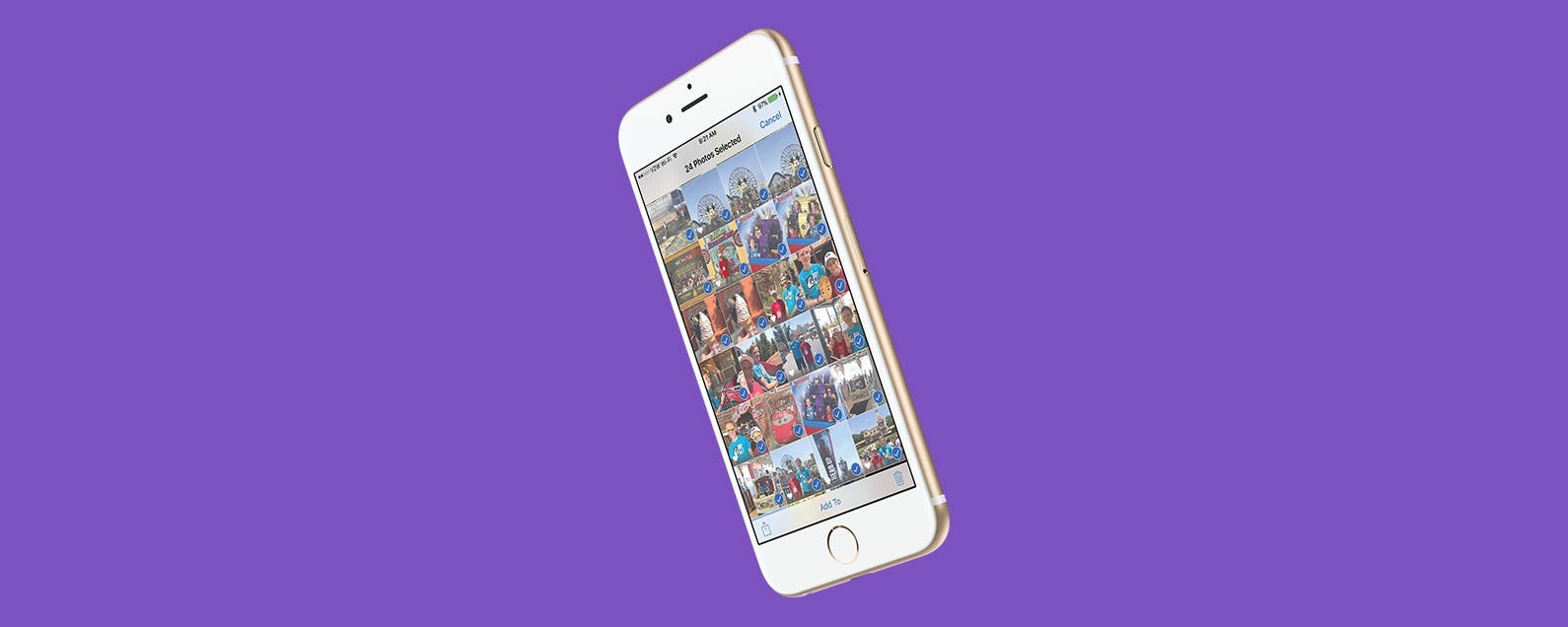
Con los iPhone más antiguos teníamos que saber cómo eliminar fotos de nuestros iPhones para liberar espacio y dejar espacio para aplicaciones, música y más imágenes. Ahora el iPhone está diseñado con mucho espacio de almacenamiento, por lo que eso no siempre es un problema. La mayoría de las veces necesitamos saber cómo eliminar todas las fotos de nuestro iPhone o eliminar fotos de nuestro iPhone para proteger nuestra privacidad. Pero a veces, las personas quieren eliminar todas las fotos de su iPhone junto con su otra información personal porque quieren regalar el teléfono a un amigo o familiar. En ese caso, la información que realmente necesitan es cómo borrar un iPhone. Por esa razón, esta publicación cubrirá cómo eliminar todas las fotos en un iPhone y también cómo borrar y restaurar un iPhone a la configuración de fábrica.
Relacionado: Cómo transferir fotos desde iPhone a computadora (Mac, PC, iCloud y Airdrop)
Cómo eliminar todas las fotos del iPhone
Si necesita borrar fotos por razones de privacidad o si simplemente desea liberar algo de espacio en su iPhone, puede eliminar todas las fotos de su iPhone con relativa rapidez mediante este proceso. Esto le ayudará a eliminar fotos del iPhone rápidamente sin seleccionarlas una por una para borrarlas. A continuación te explicamos cómo eliminar todas las fotos de tu iPhone:
- Abre la aplicación Fotos.
- Seleccione la pestaña Álbumes en la parte inferior.
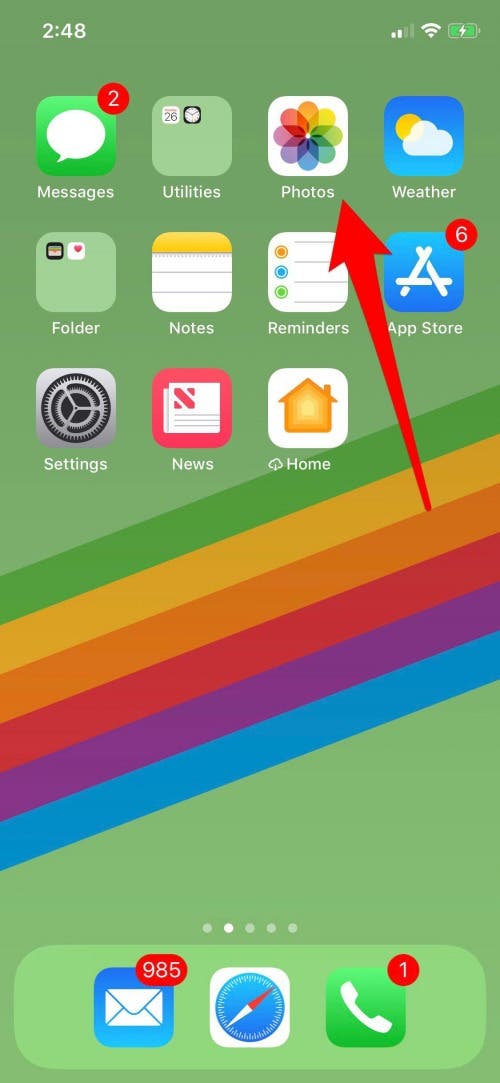
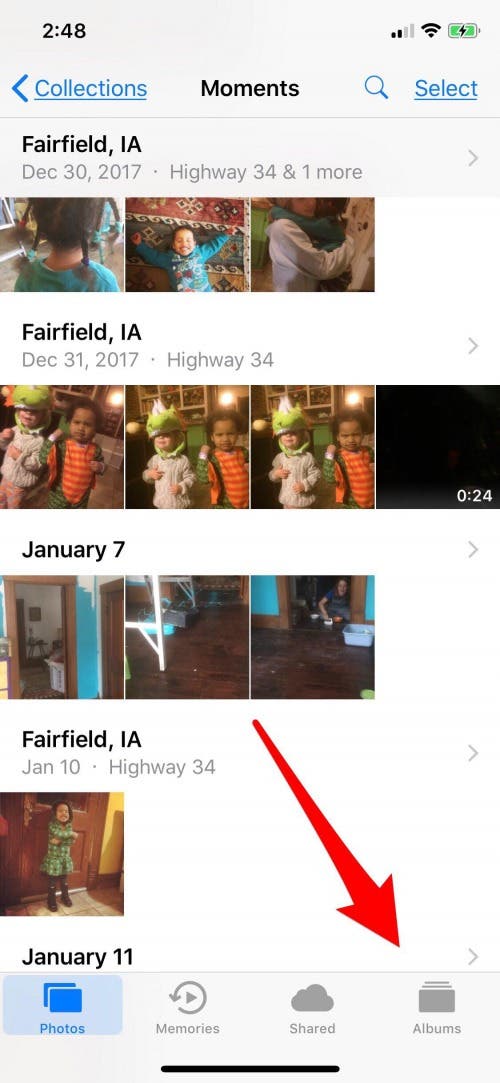
- Si tienes habilitada la biblioteca de fotos de iCloud, selecciona el álbum Todas las fotos. Si no está utilizando la biblioteca de fotos de iCloud, seleccione Camera Roll.
- A continuación, deberá tocar Seleccionar en la esquina superior derecha.
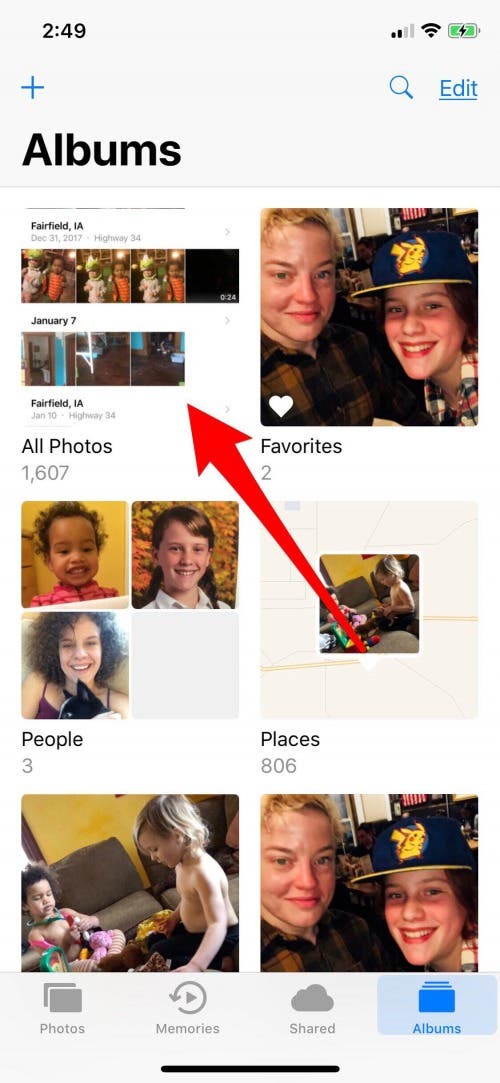
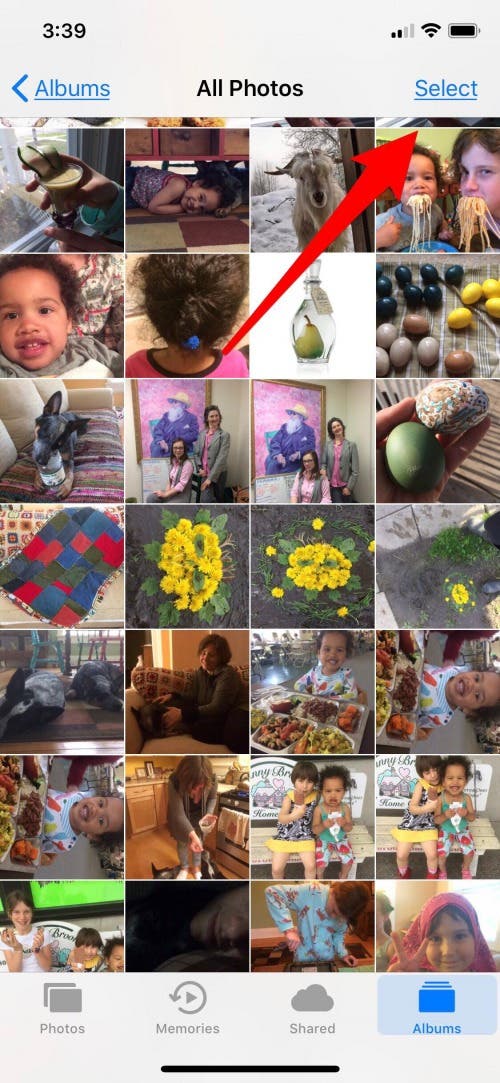
- Tome su pulgar y seleccione una foto, luego, sin levantar el pulgar, deslícelo hacia la izquierda.
- Deje su pulgar en contacto con la pantalla mientras toca el reloj en la parte superior de la pantalla.
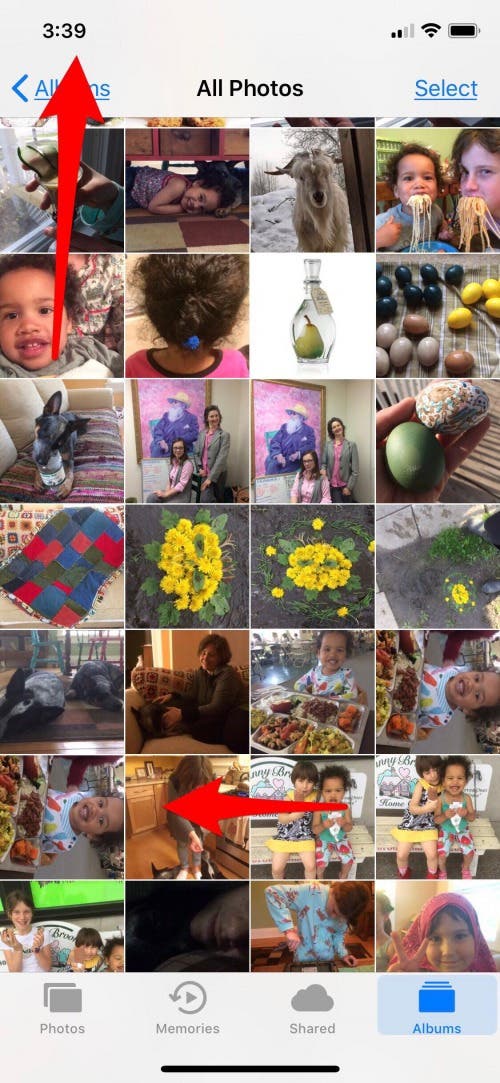
Este truco debería permitirle seleccionar más de mil fotos para eliminarlas a la vez. Si no consigues dominarlo, también podrás deslizar el dedo individualmente a lo largo de las fotografías hasta haberlas seleccionado todas. (Esto requiere tener instalado iOS 10 o posterior en su iPhone).
- Una vez que haya seleccionado todas las imágenes para eliminar, puede tocar el ícono de la papelera en la esquina inferior izquierda.
- Asegúrese de completar el proceso de eliminación permanente de todas las fotos de su iPhone regresando a los álbumes, abriendo el álbum Eliminado recientemente y tocando eliminar todo en la esquina inferior izquierda. De lo contrario, tus fotos permanecerán en tu iPhone durante 30 días adicionales.
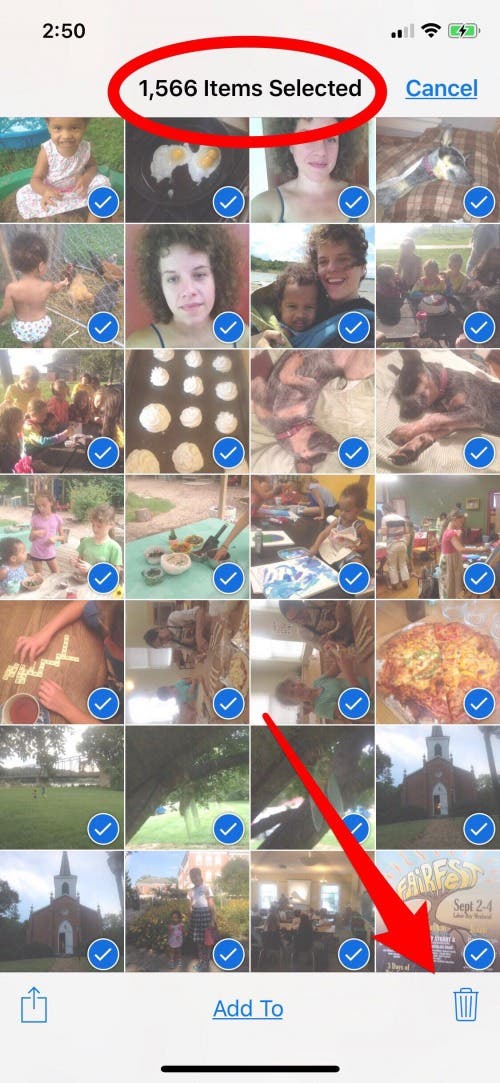
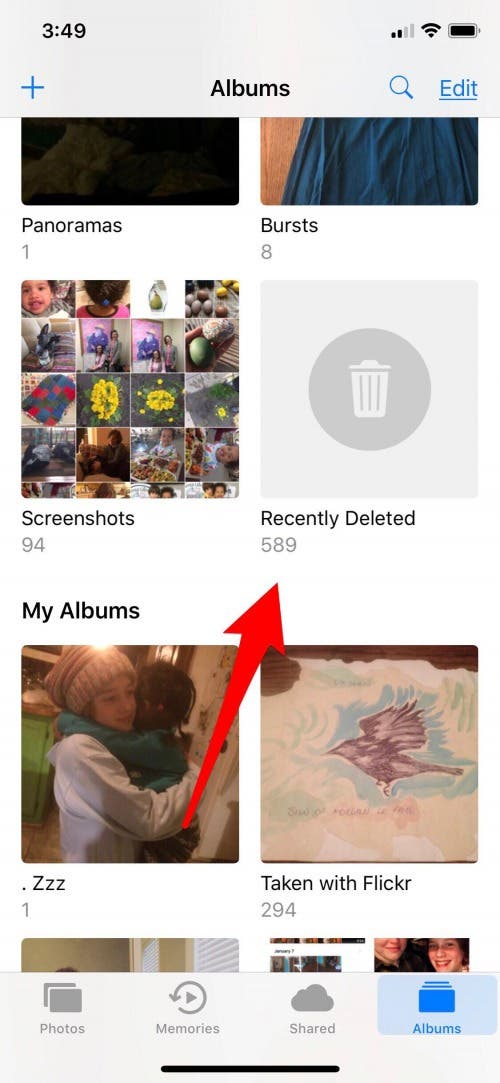
Cómo limpiar un iPhone
Si estás intentando eliminar todas las fotos de tu iPhone porque quieres borrar un iPhone, asegúrate de hacer una copia de seguridad de tus fotos, contactos o aplicaciones antes de completar este proceso; Una vez que limpie un iPhone, eliminará las fotos del iPhone, borrará el iPhone y eliminará todo. ¡Eso es genial si es intencional, no tanto si necesitas esas cosas en el futuro!
Puedes borrar un iPhone y eliminar fotos del iPhone al mismo tiempo usando este proceso.
- Configuración abierta.
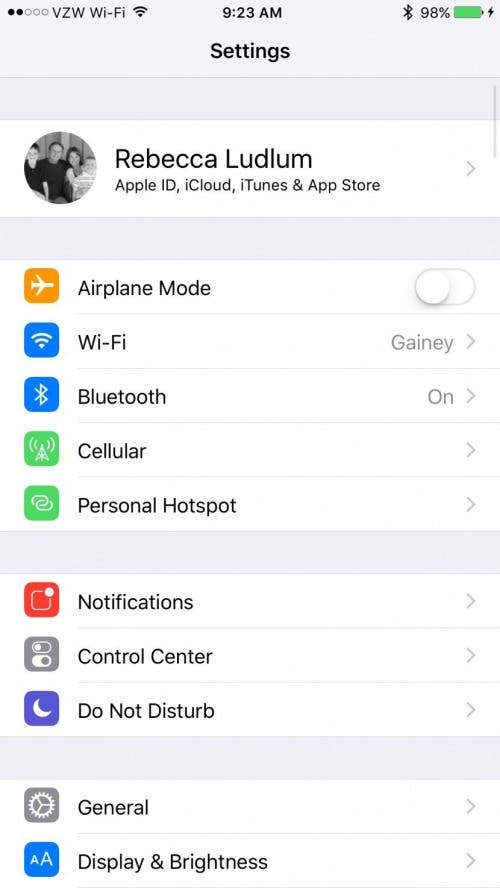
- Toca General.
- Desplácese hacia abajo y toque Restablecer.
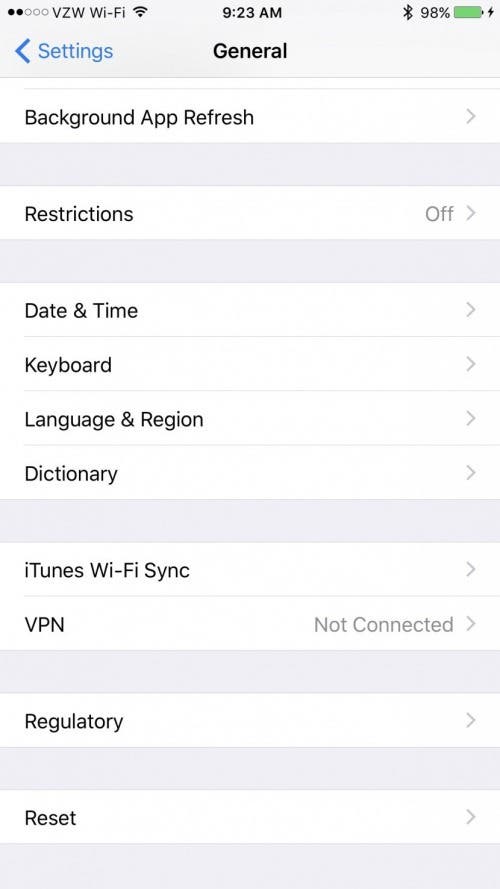
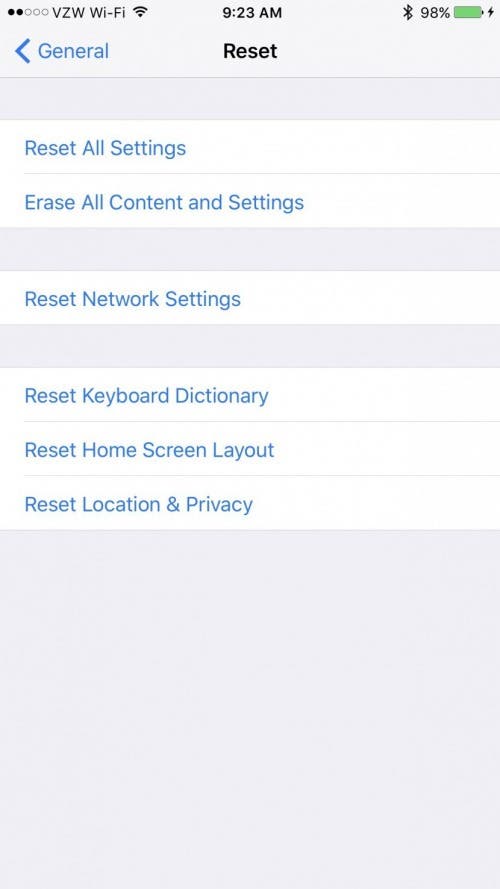
- Elija Borrar todo el contenido y la configuración.
- Luego, para confirmar, seleccione Copia de seguridad y luego Borrar o Borrar ahora (si ya hizo una copia de seguridad de su iPhone).
Por qué debería borrar y restablecer su iPhone antes de venderlo o regalarlo
Quizás se pregunte por qué necesita borrar el iPhone antes de enviárselo a un amigo o familiar. Podrías pensar que es extraño eliminar fotos del iPhone si solo van a parar a alguien que conoces o en quien confías. Una de las principales razones por las que siempre debes borrar y restablecer tu iPhone antes de venderlo o dárselo a un amigo es para asegurarte de que tu información personal permanezca segura.
Su información personal se almacena en su iPhone, incluido todo, desde los sitios en los que compra hasta el historial de navegación e imágenes. Esas cosas podrían estar seguras con un amigo o familiar, pero si les roban el teléfono o eventualmente se lo pasan a otra persona, es posible que usted no esté tan seguro.
El proceso anterior es rápido y sencillo. Se asegura de que su teléfono esté impecablemente limpio para dirigirse a su nuevo propietario. Haga su parte para proteger su identidad digital y asegúrese de eliminar toda la información de su iPhone antes de venderlo. ¡Borre un iPhone para amigos y familiares para ayudar a evitar problemas de sincronización y conectividad también! El iPhone puede resultar difícil de gestionar con dos identidades almacenadas en un teléfono. Es posible que haya actualizado e iniciado sesión en un teléfono nuevo, pero sus contactos e imágenes pueden comenzar a desaparecer cuando su amigo o familiar elimine lo que cree que es información antigua o innecesaria. Debido a que iCloud funciona para mantener su información actualizada en todos los dispositivos, aún tendrá información enviada hacia y desde ese dispositivo, lo que puede resultar confuso para usted y el propietario del nuevo teléfono.